python实战案例----使用 PyQt5 构建简单的 HTTP 接口测试工具
python实战案例----使用 PyQt5 构建简单的 HTTP 接口测试工具
文章目录
- python实战案例----使用 PyQt5 构建简单的 HTTP 接口测试工具
- 项目背景
- 技术栈
- 用户界面
- 核心功能实现
- 结果展示
- 完整代码
- 总结
在现代软件开发中,测试接口的有效性与响应情况变得尤为重要。本文将指导构建一个简单的 HTTP 接口测试工具,使用 Python 的 PyQt5 库创建用户界面,并通过 requests 库发送 HTTP 请求。
项目背景
随着互联网的发展,各种 API(应用程序编程接口)的使用日益广泛。无论是在构建前端和后端应用,还是在进行数据分析和集成时,测试 API 的能力都是基础技能之一。我们将用 PyQt5 创建一个简单的工具,允许用户输入请求 URL 和请求头,并能够选择请求方式(GET 或 POST),以查看返回结果。
具体的效果可以看看这个视频给你们的一个练习_哔哩哔哩_bilibili
技术栈
- Python:作为主要编程语言。
- PyQt5:用于创建图形用户界面。
- Requests:用于发送 HTTP 请求。
用户界面
我们将创建一个简单的用户界面,包含以下组件:
- URL 输入框
- 请求方式下拉框(GET/POST)
- 请求头设置表格(可以增加和删除行)
- 发送请求的按钮
- 显示信息的区域(包括请求和响应的详细信息)
以下是 setupUi 方法的代码,负责构建用户界面:
def setupUi(self, Form):Form.setObjectName("Form")Form.resize(900, 600)self.verticalLayout = QtWidgets.QVBoxLayout(Form)# 添加 ComboBox 选择请求方式self.comboBox = QtWidgets.QComboBox(Form)self.comboBox.addItem("GET")self.comboBox.addItem("POST")# 添加 LineEdit 输入 URLself.lineEdit = QtWidgets.QLineEdit(Form)self.lineEdit.setPlaceholderText("此处填写url")# 按钮用于发送请求self.pushButton = QtWidgets.QPushButton(Form)self.pushButton.setText("发送")# 请求头展示的表格self.tableWidget = QtWidgets.QTableWidget(Form)self.tableWidget.setColumnCount(2)self.tableWidget.setHorizontalHeaderLabels(["名称", "值"])# 信息框self.listWidget = QtWidgets.QListWidget(Form)# 组件布局self.verticalLayout.addWidget(self.comboBox)self.verticalLayout.addWidget(self.lineEdit)self.verticalLayout.addWidget(self.pushButton)self.verticalLayout.addWidget(self.tableWidget)self.verticalLayout.addWidget(self.listWidget)
核心功能实现
用户点击“发送”按钮后,将会根据输入的 URL 和请求头发送请求。下列是处理请求的 send_clicked方法:
def send_clicked(self):input_url = self.ui.lineEdit.text()send_made = self.ui.comboBox.currentText()data_dict = {}row_count = self.ui.tableWidget.rowCount()for row in range(row_count):key = self.ui.tableWidget.item(row, 0).text()value = self.ui.tableWidget.item(row, 1).text()data_dict[key] = valuetry:if send_made == 'GET':rt = requests.get(url=input_url, headers=data_dict)else:rt = requests.post(url=input_url, headers=data_dict)except Exception as e:self.ui.listWidget.addItem('请求失败: ' + str(e))returnself.ui.listWidget.addItem(f'状态码:{rt.status_code}')for key, value in rt.headers.items():self.ui.listWidget.addItem(f'{key}: {value}')
结果展示
在信息框中,会显示请求的 URL、请求头信息及其响应状态码。这种实时反馈可以帮助开发者快速调试 API。
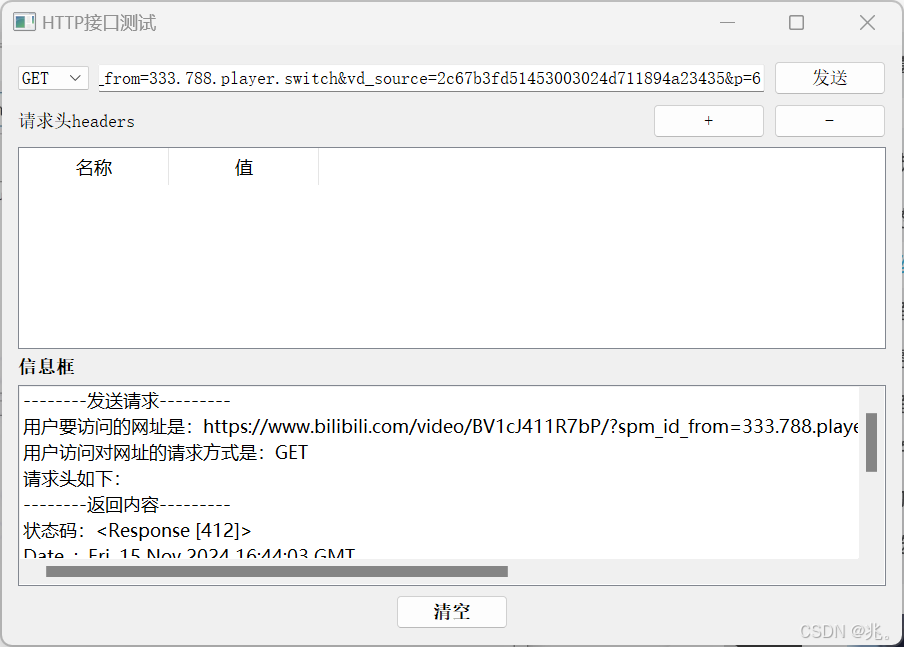
如上图所示,在只填写url的情况下,发现状态码是412访问失败
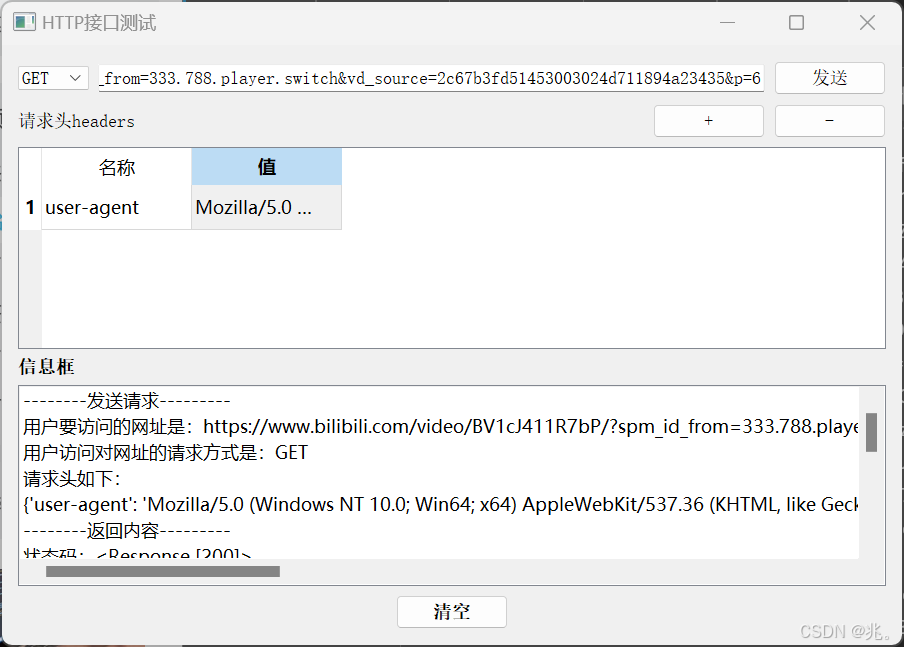
当我们把useragent填充之后,就可以正常访问网址了
完整代码
import sys
import requests
from PyQt5.QtWidgets import QApplication,QWidget
from PyQt5 import QtCore, QtGui, QtWidgetsclass Ui_Form(object):def setupUi(self, Form):Form.setObjectName("Form")Form.resize(900, 600)self.verticalLayout = QtWidgets.QVBoxLayout(Form)self.verticalLayout.setObjectName("verticalLayout")self.horizontalLayout = QtWidgets.QHBoxLayout()self.horizontalLayout.setObjectName("horizontalLayout")self.comboBox = QtWidgets.QComboBox(Form)self.comboBox.setObjectName("comboBox")self.comboBox.addItem("")self.comboBox.addItem("")self.horizontalLayout.addWidget(self.comboBox)self.lineEdit = QtWidgets.QLineEdit(Form)self.lineEdit.setObjectName("lineEdit")self.horizontalLayout.addWidget(self.lineEdit)self.pushButton = QtWidgets.QPushButton(Form)self.pushButton.setObjectName("pushButton")self.horizontalLayout.addWidget(self.pushButton)self.verticalLayout.addLayout(self.horizontalLayout)self.horizontalLayout_2 = QtWidgets.QHBoxLayout()self.horizontalLayout_2.setObjectName("horizontalLayout_2")self.label = QtWidgets.QLabel(Form)self.label.setObjectName("label")self.horizontalLayout_2.addWidget(self.label)spacerItem = QtWidgets.QSpacerItem(40, 20, QtWidgets.QSizePolicy.Expanding, QtWidgets.QSizePolicy.Minimum)self.horizontalLayout_2.addItem(spacerItem)self.pushButton_2 = QtWidgets.QPushButton(Form)self.pushButton_2.setObjectName("pushButton_2")self.horizontalLayout_2.addWidget(self.pushButton_2)self.pushButton_3 = QtWidgets.QPushButton(Form)self.pushButton_3.setObjectName("pushButton_3")self.horizontalLayout_2.addWidget(self.pushButton_3)self.verticalLayout.addLayout(self.horizontalLayout_2)self.tableWidget = QtWidgets.QTableWidget(Form)self.tableWidget.setObjectName("tableWidget")self.tableWidget.setColumnCount(2)self.tableWidget.setRowCount(0)item = QtWidgets.QTableWidgetItem()self.tableWidget.setHorizontalHeaderItem(0, item)item = QtWidgets.QTableWidgetItem()self.tableWidget.setHorizontalHeaderItem(1, item)self.verticalLayout.addWidget(self.tableWidget)self.label_2 = QtWidgets.QLabel(Form)font = QtGui.QFont()font.setBold(True)font.setWeight(75)self.label_2.setFont(font)self.label_2.setObjectName("label_2")self.verticalLayout.addWidget(self.label_2)self.listWidget = QtWidgets.QListWidget(Form)self.listWidget.setObjectName("listWidget")self.verticalLayout.addWidget(self.listWidget)self.horizontalLayout_3 = QtWidgets.QHBoxLayout()self.horizontalLayout_3.setObjectName("horizontalLayout_3")spacerItem1 = QtWidgets.QSpacerItem(40, 20, QtWidgets.QSizePolicy.Expanding, QtWidgets.QSizePolicy.Minimum)self.horizontalLayout_3.addItem(spacerItem1)self.pushButton_4 = QtWidgets.QPushButton(Form)font = QtGui.QFont()font.setBold(True)font.setWeight(75)self.pushButton_4.setFont(font)self.pushButton_4.setObjectName("pushButton_4")self.horizontalLayout_3.addWidget(self.pushButton_4)spacerItem2 = QtWidgets.QSpacerItem(40, 20, QtWidgets.QSizePolicy.Expanding, QtWidgets.QSizePolicy.Minimum)self.horizontalLayout_3.addItem(spacerItem2)self.verticalLayout.addLayout(self.horizontalLayout_3)self.retranslateUi(Form)QtCore.QMetaObject.connectSlotsByName(Form)def retranslateUi(self, Form):_translate = QtCore.QCoreApplication.translateForm.setWindowTitle(_translate("Form", "HTTP接口测试"))self.comboBox.setItemText(0, _translate("Form", "GET"))self.comboBox.setItemText(1, _translate("Form", "POST"))self.lineEdit.setPlaceholderText(_translate("Form", "此处填写url"))self.pushButton.setText(_translate("Form", "发送"))self.label.setText(_translate("Form", "请求头headers"))self.pushButton_2.setText(_translate("Form", "+"))self.pushButton_3.setText(_translate("Form", "-"))item = self.tableWidget.horizontalHeaderItem(0)item.setText(_translate("Form", "名称"))item = self.tableWidget.horizontalHeaderItem(1)item.setText(_translate("Form", "值"))self.label_2.setText(_translate("Form", "信息框"))self.pushButton_4.setText(_translate("Form", "清空"))# 绑定按钮self.pushButton.clicked.connect(Form.send_clicked)self.pushButton_2.clicked.connect(Form.add_row)self.pushButton_3.clicked.connect(Form.move_row)self.tableWidget.cellClicked.connect(Form.table_clicked)self.pushButton_4.clicked.connect(Form.clean_panel)# 逻辑函数
class Mywindow(QWidget):def __init__(self):super().__init__()self.ui = Ui_Form() # 实例化ui界面self.ui.setupUi(self)self.clicked_row = 0 # 默认用户选择的是第0行self.info_text = []def table_clicked(self,row):self.clicked_row = rowdef send_clicked(self):self.clean_panel()input_url = self.ui.lineEdit.text()send_made = self.ui.comboBox.currentText()# 展示信息在面板上self.ui.listWidget.addItem('--------发送请求---------')self.ui.listWidget.addItem(f'用户要访问的网址是:{input_url}')self.ui.listWidget.addItem(f'用户访问对网址的请求方式是:{send_made}')self.ui.listWidget.addItem('请求头如下:')data_dict = {}# 获取行数row_count = self.ui.tableWidget.rowCount()# 遍历每一行for row in range(0,row_count):key = self.ui.tableWidget.item(row, 0).text()value = self.ui.tableWidget.item(row, 1).text()dict1={f'{key}':f'{value}'}self.ui.listWidget.addItem(str(dict1))data_dict = dict1|data_dicttry:if send_made=='GET':rt = requests.get(url=input_url,headers=data_dict)else:rt = requests.post(url=input_url,headers=data_dict)except:self.ui.listWidget.addItem('url出错')rt = 404self.ui.listWidget.addItem('--------返回内容---------')self.ui.listWidget.addItem(f'状态码:{rt}')if not rt == 404:for key,value in rt.headers.items():self.ui.listWidget.addItem(f'{key} : {value}')def add_row(self):self.ui.tableWidget.insertRow(self.ui.tableWidget.rowCount())def move_row(self):self.ui.tableWidget.removeRow(self.clicked_row)self.clicked_row = 0 # 把删除行置零def clean_panel(self):print('点击了清理')self.ui.listWidget.clear()self.info_text = []if __name__ == '__main__':app = QApplication(sys.argv)window = Mywindow()window.show()sys.exit(app.exec_())
完整的代码已经在前面展示。确保已经安装 PyQt5 和 requests 库,可以通过以下命令安装:
pip install PyQt5 requests
总结
本项目展示了如何用 PyQt5 来构建 GUI 应用程序,并通过 requests 库发送 HTTP 请求。这不仅是学习 PyQt5 的一个好方法,也为后续实现更复杂的 API 测试工具奠定了基础。
相关文章:
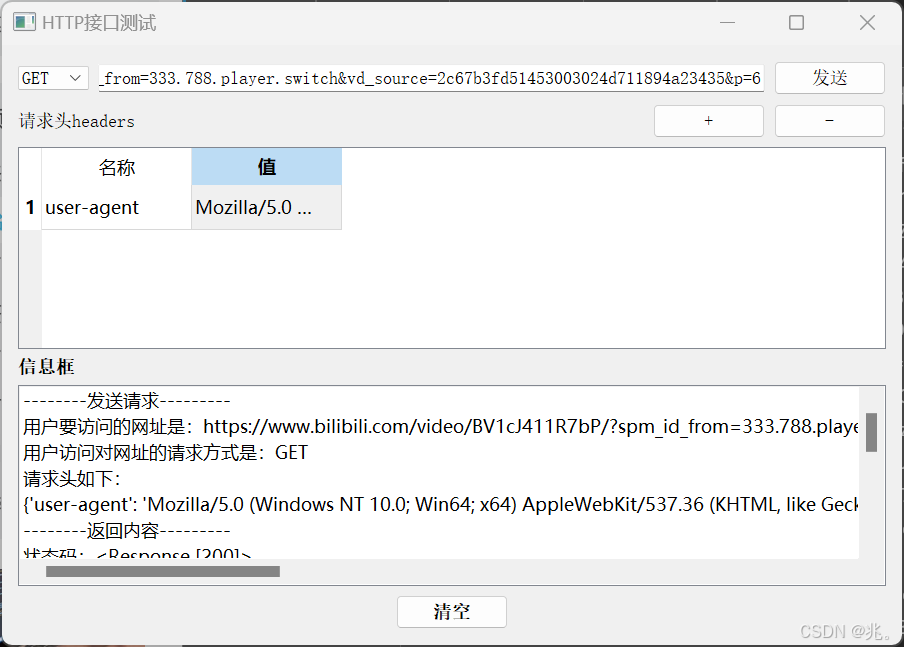
python实战案例----使用 PyQt5 构建简单的 HTTP 接口测试工具
python实战案例----使用 PyQt5 构建简单的 HTTP 接口测试工具 文章目录 python实战案例----使用 PyQt5 构建简单的 HTTP 接口测试工具项目背景技术栈用户界面核心功能实现结果展示完整代码总结 在现代软件开发中,测试接口的有效性与响应情况变得尤为重要。本文将指导…...

pytest 接口串联场景
在编写接口测试时,如果有多个接口需要串联在一起调用,并且这些接口共同构成了一个业务场景,通常可以使用以下几种方法来组织代码,使其更具可读性和维护性。以下是一些规范的建议: 1. 使用 pytest 的 fixture 来管理接…...

Springboot项目搭建(2)-用户详细信息查询
1. 提要信息 1.1 java四类八种 在Java中,四类指的是Java中的基本数据类型和引用数据类型: 基本数据类型:Java提供了八种基本数据类型,包括整数型、浮点型、字符型和布尔型。引用数据类型:指向对象的引用,…...

Stable Diffusion的加噪和去噪详解
SD模型原理: Stable Diffusion概要讲解Stable diffusion详细讲解Stable Diffusion的加噪和去噪详解Diffusion ModelStable Diffusion核心网络结构——VAEStable Diffusion核心网络结构——CLIP Text EncoderStable Diffusion核心网络结构——U-NetStable Diffusion中…...

解决 Gradle 报错:`Plugin with id ‘maven‘ not found` 在 SDK 开发中的问题
在 SDK 开发过程中,使用 Gradle 构建和发布 SDK 是常见的任务。在将 SDK 发布为 AAR 或 JAR 包时,你可能会使用 apply plugin: maven 来发布到本地或远程的 Maven 仓库。但是,随着 Gradle 版本的更新,特别是从 Gradle 7 版本开始&…...

EMD-KPCA-Transformer多变量回归预测!分解+降维+预测!多重创新!直接写核心!
EMD-KPCA-Transformer多变量回归预测!分解降维预测!多重创新!直接写核心! 目录 EMD-KPCA-Transformer多变量回归预测!分解降维预测!多重创新!直接写核心!效果一览基本介绍程序设计参…...

前端 px、rpx、em、rem、vh、vw计量单位的区别
目录 一、px 二、rpx 三、em 四、rem 五、vh和vw 六、rpx 和 px之间的区别 七、px 与 rem 的区别 一、px px(像素): 1、相对单位,代表屏幕上的一个基本单位,逻辑像素。 2、不会根据屏幕尺寸或分辨率自动调整大…...

OceanBase数据库产品与工具介绍
OceanBase:蚂蚁集团自主研发的分布式关系数据库 1、什么是 OceanBase? OceanBase 是由蚂蚁集团完全自主研发的企业级分布式关系数据库,始创于 2010 年。它具有以下核心特点: 数据强一致性:在分布式架构下确保数据强…...

学习threejs,对模型多个动画切换展示
👨⚕️ 主页: gis分享者 👨⚕️ 感谢各位大佬 点赞👍 收藏⭐ 留言📝 加关注✅! 👨⚕️ 收录于专栏:threejs gis工程师 文章目录 一、🍀前言1.1 ☘️THREE.AnimationMixer 动画…...

【Bug合集】——Java大小写引起传参失败,获取值为null的解决方案
阿华代码,不是逆风,就是我疯 你们的点赞收藏是我前进最大的动力!! 希望本文内容能够帮助到你!! 目录 一:本文面向的人群 二:错误场景引入 三:正确场景引入 四…...

Python爬虫:如何从1688阿里巴巴获取公司信息
在当今的数字化时代,数据已成为企业决策和市场分析的重要资产。对于市场研究人员和企业分析师来说,能够快速获取和分析大量数据至关重要。阿里巴巴的1688.com作为中国最大的B2B电子商务平台之一,拥有海量的企业档案和产品信息。本文将介绍如何…...

单片机学习笔记 2. LED灯闪烁
更多单片机学习笔记:单片机学习笔记 1. 点亮一个LED灯 目录 0、实现的功能 1、Keil工程 2、代码实现 0、实现的功能 LED灯闪烁 1、Keil工程 闪烁原理:需要进行软件延时达到人眼能分辨出来的效果。常用的延时方法有软件延时和定时器延时。此次先进行软…...

折叠光腔衰荡高反射率测量技术的matlab模拟理论分析
折叠光腔衰荡高反射率测量技术的matlab模拟理论分析 1. 前言2. 光腔模型3. 光腔衰荡过程4. 衰荡时间与反射率的关系5. 测量步骤①. 光腔调节:②. 光腔衰荡测量:③. 计算衰荡时间常数:④. 反射率计算: 6. 实际应用中的调整7. 技术优…...

ubuntu 16.04 中 VS2019 跨平台开发环境配置
su 是 “switch user” 的缩写,表示从当前用户切换到另一个用户。 sudo 是 “superuser do” 的缩写,意为“以超级用户身份执行”。 apt 是 “Advanced Package Tool” 的缩写,Ubuntu中用于软件包管理的命令行工具。 1、为 root 用户设置密码…...

C语言第13节:指针(3)
1. 回调函数 回调函数的基本思想是,将函数指针作为参数传递给另一个函数,并在需要时通过这个函数指针调用对应的函数。这种方式允许一个函数对执行的内容进行控制,而不需要知道具体的实现细节。 回调函数在以下场景中尤为有用: …...

java:简单小练习,面积
面积:圆和长方形 接口:实现面积 test:调用 一、interface: 对于接口,它是Java中一个新增的知识点,而C中没有,因为Java有一个缺陷就是不可以实现多继承,只可以单继承,这就限制了有些功能的使…...

@Autowired 和 @Resource思考(注入redisTemplate时发现一些奇怪的现象)
1. 前置知识 Configuration public class RedisConfig {Beanpublic RedisTemplate<String, Object> redisTemplate(RedisConnectionFactory factory) {RedisTemplate<String, Object> template new RedisTemplate<>();template.setConnectionFactory(facto…...
)
PostgreSQL提取JSON格式的数据(包含提取list指定索引数据)
PostgreSQL提取JSON格式的数据(包含提取list指定索引数据) ->>, ->, #>, #>> 在PostgreSQL中,处理json或jsonb类型数据时,->>, ->, #> 和 #>> 是非常有用的操作符,它们允许你以…...

如何利用谷歌浏览器提高网络安全
在当今数字化时代,网络安全已成为我们不可忽视的重要议题。作为全球最受欢迎的网络浏览器之一,谷歌浏览器不仅提供了快速、便捷的浏览体验,还内置了多种安全功能来保护用户的在线安全。本文将详细介绍如何通过谷歌浏览器提高您的网络安全&…...

go-zero(四) 错误处理(统一响应信息)
go-zero 错误处理(统一响应信息) 在实现注册逻辑时,尝试重复注册可能会返回 400 状态码,显然不符合正常设计思维。我们希望状态码为 200,并在响应中返回错误信息。 一、使用第三方库 1.下载库 目前 go-zero官方的…...

java_网络服务相关_gateway_nacos_feign区别联系
1. spring-cloud-starter-gateway 作用:作为微服务架构的网关,统一入口,处理所有外部请求。 核心能力: 路由转发(基于路径、服务名等)过滤器(鉴权、限流、日志、Header 处理)支持负…...

DAY 47
三、通道注意力 3.1 通道注意力的定义 # 新增:通道注意力模块(SE模块) class ChannelAttention(nn.Module):"""通道注意力模块(Squeeze-and-Excitation)"""def __init__(self, in_channels, reduction_rat…...

鸿蒙中用HarmonyOS SDK应用服务 HarmonyOS5开发一个医院挂号小程序
一、开发准备 环境搭建: 安装DevEco Studio 3.0或更高版本配置HarmonyOS SDK申请开发者账号 项目创建: File > New > Create Project > Application (选择"Empty Ability") 二、核心功能实现 1. 医院科室展示 /…...
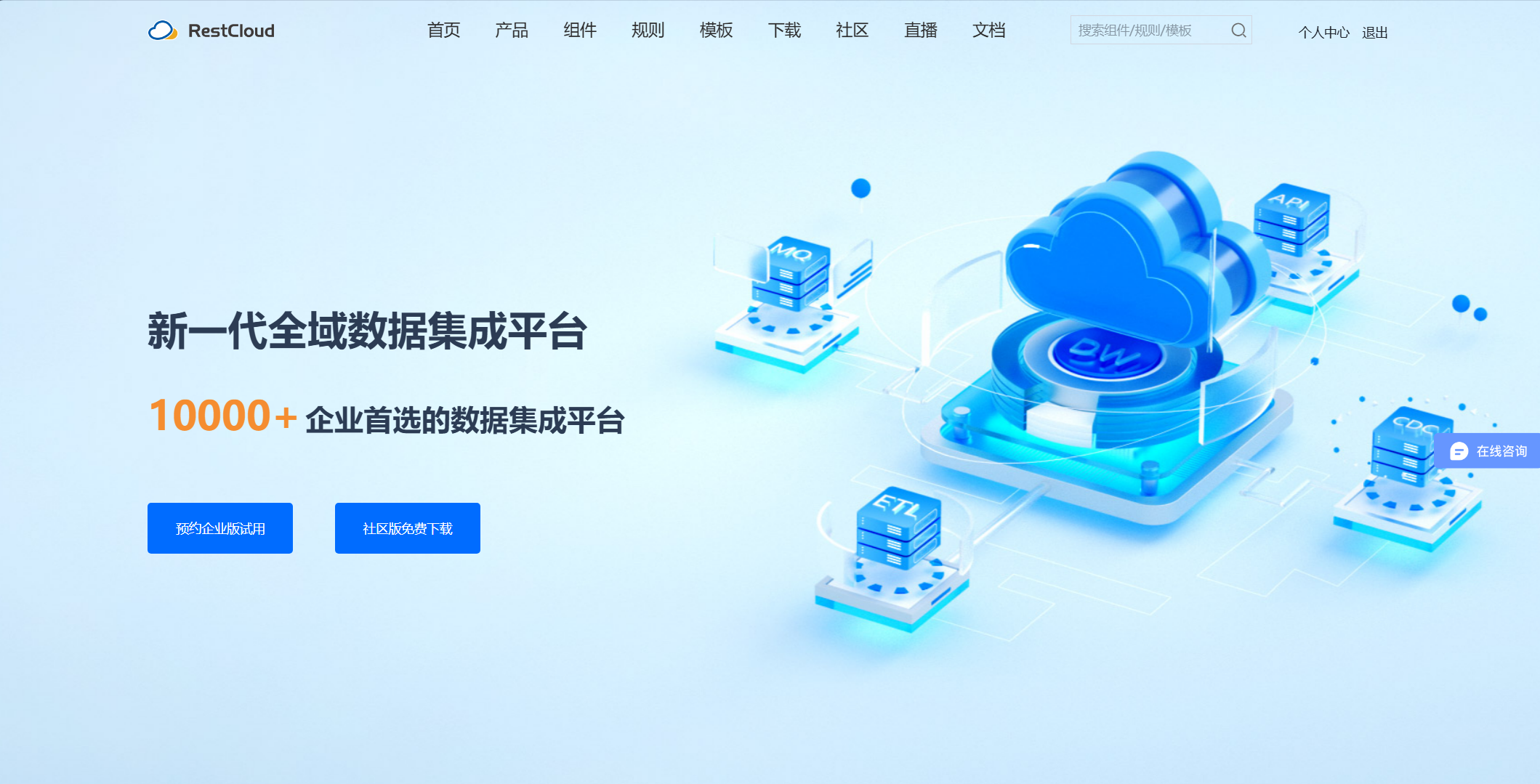
ETLCloud可能遇到的问题有哪些?常见坑位解析
数据集成平台ETLCloud,主要用于支持数据的抽取(Extract)、转换(Transform)和加载(Load)过程。提供了一个简洁直观的界面,以便用户可以在不同的数据源之间轻松地进行数据迁移和转换。…...

Spring Boot+Neo4j知识图谱实战:3步搭建智能关系网络!
一、引言 在数据驱动的背景下,知识图谱凭借其高效的信息组织能力,正逐步成为各行业应用的关键技术。本文聚焦 Spring Boot与Neo4j图数据库的技术结合,探讨知识图谱开发的实现细节,帮助读者掌握该技术栈在实际项目中的落地方法。 …...

Spring AI 入门:Java 开发者的生成式 AI 实践之路
一、Spring AI 简介 在人工智能技术快速迭代的今天,Spring AI 作为 Spring 生态系统的新生力量,正在成为 Java 开发者拥抱生成式 AI 的最佳选择。该框架通过模块化设计实现了与主流 AI 服务(如 OpenAI、Anthropic)的无缝对接&…...

Hive 存储格式深度解析:从 TextFile 到 ORC,如何选对数据存储方案?
在大数据处理领域,Hive 作为 Hadoop 生态中重要的数据仓库工具,其存储格式的选择直接影响数据存储成本、查询效率和计算资源消耗。面对 TextFile、SequenceFile、Parquet、RCFile、ORC 等多种存储格式,很多开发者常常陷入选择困境。本文将从底…...
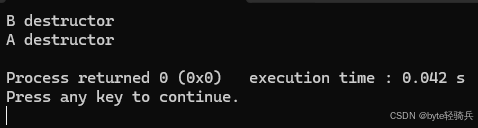
【C++特殊工具与技术】优化内存分配(一):C++中的内存分配
目录 一、C 内存的基本概念 1.1 内存的物理与逻辑结构 1.2 C 程序的内存区域划分 二、栈内存分配 2.1 栈内存的特点 2.2 栈内存分配示例 三、堆内存分配 3.1 new和delete操作符 4.2 内存泄漏与悬空指针问题 4.3 new和delete的重载 四、智能指针…...
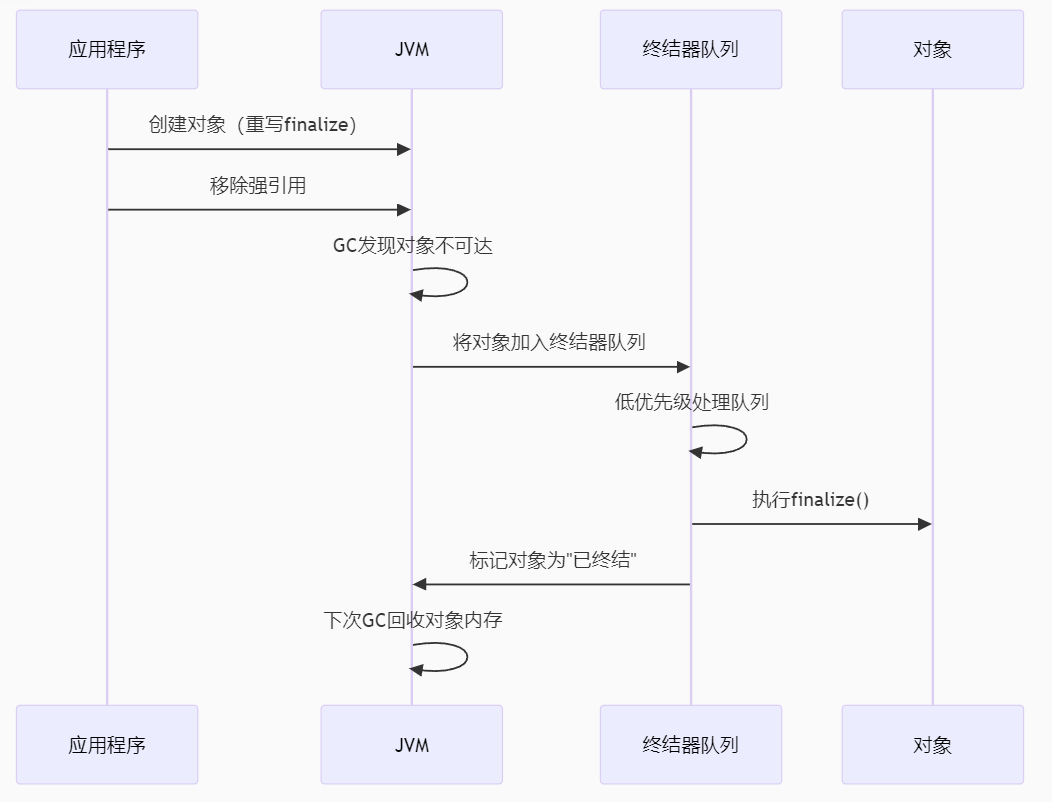
【 java 虚拟机知识 第一篇 】
目录 1.内存模型 1.1.JVM内存模型的介绍 1.2.堆和栈的区别 1.3.栈的存储细节 1.4.堆的部分 1.5.程序计数器的作用 1.6.方法区的内容 1.7.字符串池 1.8.引用类型 1.9.内存泄漏与内存溢出 1.10.会出现内存溢出的结构 1.内存模型 1.1.JVM内存模型的介绍 内存模型主要分…...
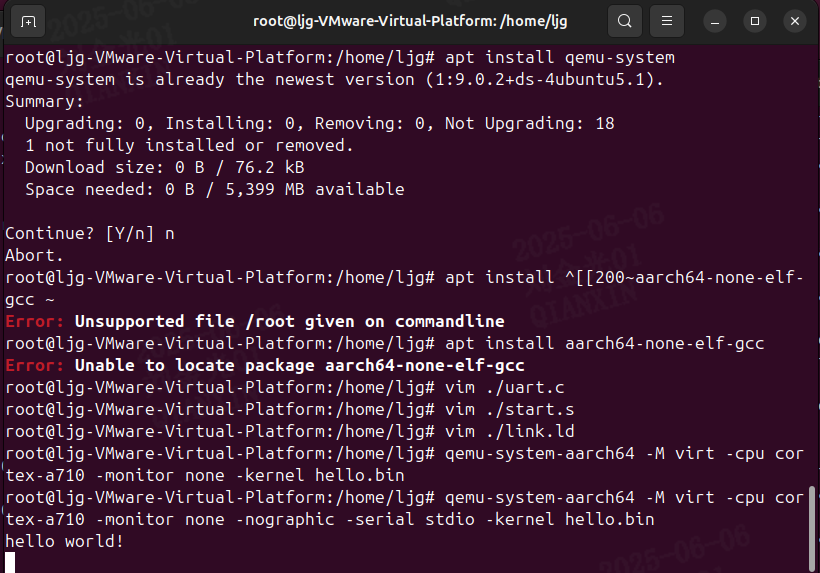
Qemu arm操作系统开发环境
使用qemu虚拟arm硬件比较合适。 步骤如下: 安装qemu apt install qemu-system安装aarch64-none-elf-gcc 需要手动下载,下载地址:https://developer.arm.com/-/media/Files/downloads/gnu/13.2.rel1/binrel/arm-gnu-toolchain-13.2.rel1-x…...
